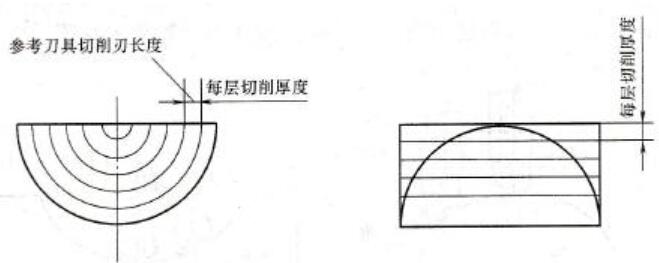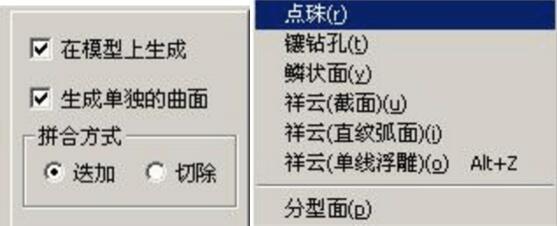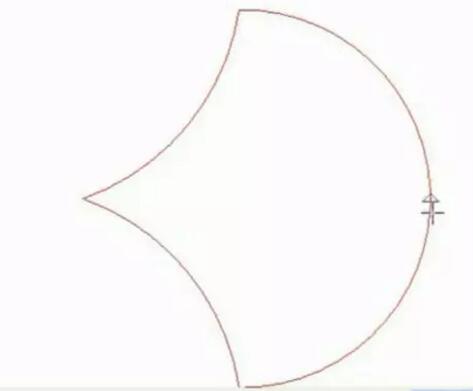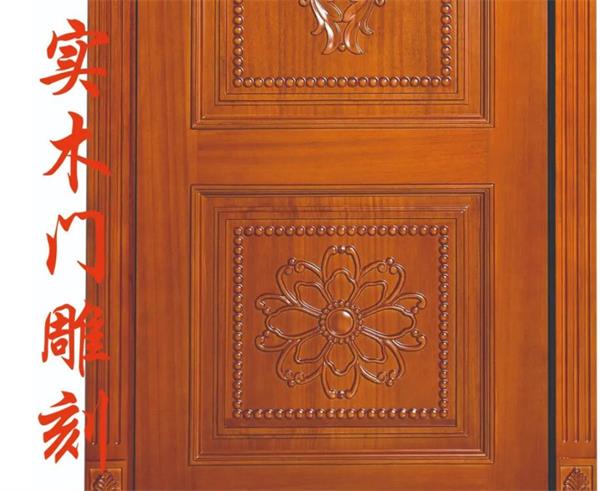如何将精雕5.21版本的常用图库导入到精雕3.5版本中?
在使用精雕软件时,许多用户会遇到这样一个问题:如何将精雕5.21版本中的图库转移到更常用的精雕3.5版本中?精雕5.21自带了一些实用的图库,例如回纹、花边等,而这些图库在设计工作中可能非常有用。如果你想将这些图库迁移到精雕3.5版本中,本文将详细介绍具体的操作步骤。
第一步:找到精雕5.21的图库文件位置
1、首先,找到电脑上的精雕5.21软件图标。
2、在图标上点击鼠标右键,选择“打开文件所在的位置”。
3、在打开的文件夹中,找到名为“glib”的文件夹,这个文件夹就是存放常用图库的地方。
4、进入“glib”文件夹,将里面的所有内容全部复制。
第二步:找到精雕3.5的图库文件位置
1、接下来,找到精雕3.5版本的软件图标。
2、同样,右键点击图标,选择“打开文件所在的位置”。
3、在打开的文件夹中,也会找到一个名为“glib”的文件夹。
4、进入“glib”文件夹,将刚刚从5.21版本中复制的内容粘贴到这个文件夹中。
第三步:重启精雕3.5软件
1、粘贴完成后,关闭精雕3.5软件。
2、重新启动精雕3.5。
3、打开软件后,进入“文件”菜单,找到“常用图库”选项,这时你就可以看到从5.21版本导入的图库内容了。
通过以上步骤,你就成功地将精雕5.21版本的图库转移到了精雕3.5版本中。现在,主流用户大多使用的是精雕3.5版本,因此掌握这一技巧可以有效提高你的工作效率,充分利用之前已有的设计资源。